디지털 및 비즈니스 환경이 여러 측면에서 진화함에 따라 데이터에 대한 의존도가 높아짐에 따라 데이터를 위협하는 노력도 마찬가지입니다.
데이터 손실을 초래하는 주요 위협인 컴퓨터 바이러스, 랜섬웨어 및 맬웨어는 조직을 다운타임으로 몰아넣거나 생산성에 상당한 영향을 미칠 수 있습니다. 그리고 이 문제에 대한 해결책은 데이터 복구입니다.
목차
데이터 복구란 무엇입니까?
소프트웨어 기반 프로세스인 데이터 복구에는 손실, 삭제, 손상, 액세스 불가능 또는 손상된 파일의 복구 및 복원이 포함됩니다.
사용 가능한 많은 데이터 복구 도구가 온라인에 있지만 가장 적합한 것을 선택하는 것은 소모적입니다. 이러한 도구 중 일부를 접했을 수 있습니다. 그러나 좋은 결과를 얻을 만큼 강력하지 않아 비효율적일 수 있습니다.
때때로 시장에서 무료 도구를 사용하게 됩니다. 단점은 느리거나 대기 시간이 길거나 모든 장치에서 작동하지 않을 수 있다는 것입니다.
이 게시물은 Stellar와 EaseUs라는 두 가지 헤비급을 비교합니다. 두 거인이 공간을 지배하기 때문에 가장 좋은 것을 고르려면 약간의 전술이 필요합니다. 그러나 방법에 대해 알아보기 전에 데이터 복구 소프트웨어의 필요성을 이해합시다.
왜 데이터 복구 소프트웨어입니까?
몇 가지 이유로 인해 데이터가 손실될 수 있습니다. 맬웨어 공격이든 실수이든, 해결 계획이 없으면 그 결과 비즈니스에 심각한 타격을 줄 수 있습니다.
대부분의 경우 데이터 손실의 일반적인 원인에는 인적 오류, 소프트웨어 비호환성(타사 또는 플러그인), 오래된 소프트웨어, 패치되지 않은 소프트웨어 취약성, 악의적인 공격(피싱 및 컴퓨터 맬웨어), 부적절한 액세스 제어, 전력 급증, 하드웨어 오작동, 화재나 홍수와 같은 재난.
데이터 손실의 영향을 고려하는 경우 데이터 복구에 도움이 되는 소프트웨어 도구를 갖는 것은 위험 완화에 필수적이며 비즈니스 운영을 유지합니다. 현재 원격 작업이 증가함에 따라 많은 온라인 작업자가 개인 또는 공유 컴퓨터를 사용함에 따라 데이터 위험이 더욱 가중됩니다. 데이터 복구 소프트웨어는 어떤 경우에도 강조 표시된 인스턴스에 갇힌 경우 최상의 솔루션임이 입증되었습니다.
데이터 복구 소프트웨어는 데이터를 활용하여 파일과 시스템을 손상되지 않은 원래 버전으로 복원합니다. 무료, 유료, 초보자 또는 전문가용 소프트웨어를 찾고 있든 상관없이 필요에 맞는 도구가 있습니다.
무료 도구는 사용하기에 좋지만 복구할 수 있는 파일 유형을 제한하거나 백업을 저장하지 못할 수 있습니다. 유료 소프트웨어는 좋지만 복구하려는 데이터의 양과 속도에 달려 있습니다.
초보자 버전은 사용하기 쉽지만 복구할 데이터 유형에 대한 사용자 지정 제어 기능을 제공하지 않을 수 있습니다. 마지막으로 복잡한 비즈니스 요구 사항에 맞는 생생한 기능을 갖춘 전문 도구가 있습니다. 이를 염두에 두고 최고의 데이터 복구 소프트웨어를 살펴보겠습니다.
스텔라 데이터 복구: 개요

스텔라 데이터 복구 미국과 유럽 전역에 걸친 인도 기반 회사입니다. 조직은 인증을 받았으며 다른 서비스 중에서 데이터 복구, 데이터 삭제, 파일 복구 및 사서함 변환을 전문으로 합니다.
신뢰할 수 있는 소프트웨어를 제공함으로써 조직은 사용하기 쉽고 뛰어난 혁신과 다양한 사용자 요구를 충족하는 풍부하고 가치 있는 기능으로 업계를 지휘합니다.
30년 이상의 경험을 바탕으로 회사는 신뢰할 수 있는 리소스와 노력을 활용하여 개인 및 기업 기반 소비자를 위한 포괄적인 데이터 관리를 지원하는 항상 준비된 솔루션을 개발합니다. 전 세계적으로 3백만 명이 넘는 사용자를 보유하고 있는 Stellar Solutions는 가장 신뢰할 수 있는 데이터 복구 솔루션 브랜드 중 하나로 지속적으로 성장하고 있습니다.
Stellar 소프트웨어는 모든 데이터 손실 문제를 해결하는 완벽한 데이터 복구 솔루션입니다. 하드 드라이브에서 손실된 삭제된 데이터를 해결하든 광학 미디어 손실 및 삭제된 파티션을 해결하든 이 소프트웨어는 적합합니다.
스캔 알고리즘을 사용하여 소프트웨어는 복구할 파일의 미리보기를 제공하고(여기서 복원할 파일을 선택할 수 있음) 복원된 파일의 원하는 위치를 지정할 수 있습니다.
EaseUs: 개요

2004년 설립, EaseUs 는 데이터 복구, 백업 및 종합적인 디스크 관리에 대한 전문 기술로 데이터 산업을 지배하는 소프트웨어 회사입니다.
모든 사람에게 편리하고 안전한 디지털 경험을 제공한다는 비전으로 회사는 EaseUS Data Recovery Wizard, EaseUS Todo Backup 및 EaseUs 파티션 마스터와 같은 많은 제품에 플래그를 지정합니다.
이 회사는 19년의 기술 배경을 활용하고 글로벌 데이터 보안 공간에서 상당한 영향력을 행사합니다. 작성 당시 조직에는 5억 3천만 명 이상의 사용자와 2만 명의 파트너가 있습니다.
EaseUS 데이터 복구 마법사는 사용자가 Mac, Windows 또는 Windows 호환 장치에서 손실된 파일을 복구할 수 있도록 도와줍니다. 파일은 다른 형식 중에서 그래픽, 비디오, 오디오, 이메일 및 문서일 수 있습니다. 또한 이 소프트웨어는 더 긴 스토리지 모델 목록에서 하드 드라이브, 디스크 및 파티션의 데이터 손실을 다룹니다.
스텔라 데이터 복구 대. EaseUs
데이터 복구 도구를 선택할 때 평가해야 할 많은 요소가 있습니다. 다음은 가장 중요한 몇 가지입니다.
- 사용자 인터페이스 및 경험(UI/UX)
- 성능 및 신뢰성
- 기능 및 기능
- 고객 지원
- 가격
- 제한 사항
각각을 자세히 분석해 보겠습니다.
사용자 인터페이스 및 경험(UI/UX)
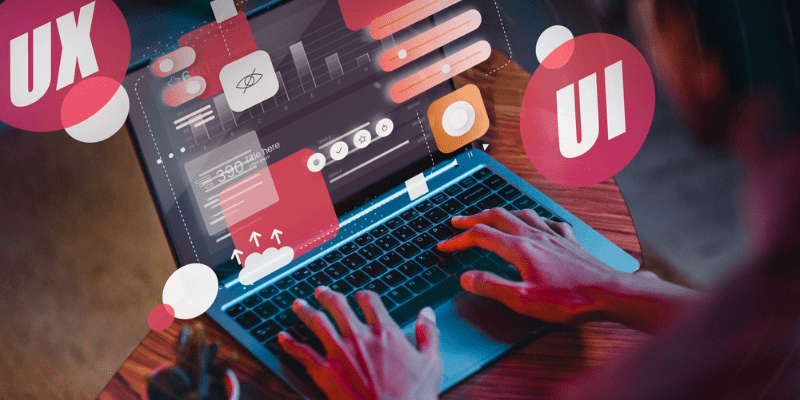
사용자 인터페이스와 경험은 모든 소프트웨어 또는 디지털 제품을 채택하기 위한 추진 매개변수입니다. 두 솔루션은 접근 방식이 다릅니다. 그것을 분해하자.
주요한
Stellar는 간단하고 사용자 친화적인 솔루션에 중점을 둡니다. 이 경우 UI/UX에는 몇 가지 주요 기능이 있습니다. 데이터 복구 프로세스를 이해하고 탐색하기 쉬운 깔끔하고 직관적인 기능을 갖춘 깨끗하고 직관적인 단계입니다.
다음으로, 단계별 마법사 기능은 모든 단계에 대한 명시적인 지침을 바탕으로 데이터 복원 프로세스를 안내합니다. 이는 데이터 복구 작업이 처음인 경우에 특히 유용합니다.
또한 미리보기 및 선택적 복구 섹션을 통해 복원 프로세스를 시작하기 전에 복구 중인 파일을 검토할 수 있습니다. 이 기능을 사용하면 복구할 파일을 식별하고 지정하여 사용자 경험을 간소화할 수 있습니다.
EaseUs
EaseUS는 친숙한 인터페이스로 균형을 맞추면서 포괄적인 기능을 위해 노력합니다. 이 소프트웨어는 현대적이고 시각적으로 매력적인 디자인으로 눈에 편하고 참여를 유도하여 경험을 향상시킵니다.
이 소프트웨어는 탐색과 관련하여 직관적이므로 모든 옵션과 기능을 쉽게 찾을 수 있습니다. 메뉴가 잘 구성되어 있어 특정 기능을 쉽게 찾을 수 있습니다. 최근에 삭제된 파일을 복구하려면 빠른 스캔 옵션을 사용할 수 있습니다. 복잡한 시나리오를 찾는 경우 고급 스캔을 선택할 수 있습니다.
이 경우 두 도구 모두 훌륭합니다. 별의 강조점은 단순하고 안내된 접근 방식에 있습니다. 반면 EaseUS는 포괄적인 기능을 갖춘 시각적으로 매력적인 디자인에 중점을 둡니다. UI/UX는 표준화할 수 있지만 사용자마다 다릅니다. 따라서 두 소프트웨어의 평가판 또는 데모를 살펴보는 것은 어느 것이 가장 적합한지 평가하는 데 도움이 될 것입니다.
성능 및 신뢰성
실제 샘플 테스트 케이스 인 Stellar와 EaseUs를 정확하게 비교할 수있는 방법은 하나뿐입니다. 의도적으로 Windows 테스트 PC에서 선택한 파일을 삭제했습니다. 테스트 컴퓨터는 1TB 하드 드라이브와 8GB RAM입니다. 그런 다음 두 소프트웨어로 심층 스캔을 실행하여 각각의 반응을 평가합니다. 두 소프트웨어 모두 다른 과거 파일과 함께 손실된 데이터를 검색했습니다.
EaseUs
EaseUS는 1분 안에 완전한 표준 스캔으로 가장 빠른 솔루션을 입증했습니다. 딥 스캔으로 전환할 때 소프트웨어는 CPU의 30%와 RAM의 250MB를 사용하여 2시간 30분이 걸렸습니다.
주요한
Stellar를 사용하면 상대적으로 더 높은 비율의 컴퓨터 리소스를 활용하여 프로세스가 조금 더 길어집니다. 빠른 스캔을 위해 프로세스에 4분이 걸렸습니다. 반면 정밀 스캔은 12시간이 소요되어 CPU 성능의 75%와 RAM에서 200MB를 사용했습니다. 성능이 떨어지는 PC를 사용하는 경우 다른 PC 프로그램과 함께 Stellar를 실행하는 데 문제가 있을 수 있습니다.
EaseUS는 빠른 응답과 낮은 CPU 사용량을 기반으로 이 경우 최고의 성능 경험을 제공합니다. 그러나 두 도구 모두 유용하다는 점은 주목할 가치가 있습니다. 차이점은 사용되는 시간과 컴퓨터 리소스입니다.
기능 및 기능
두 도구 모두 빠르고 심층적인 스캔 기능을 허용하는 풍부한 기능을 가지고 있습니다. 그리고 무료 버전을 찾고 있다면 둘 다 개인 및 비즈니스 수준에서 요구 사항을 충족할 것입니다. 두 도구 모두 Mac 및 Windows 운영 체제에서 사용할 수 있습니다. 무료 요금제를 사용 중인 경우 Stellar는 최대 1GB의 데이터 복원을 허용하고 EaseUs는 최대 2GB의 데이터를 제공합니다.
주요한
Stellar는 알려진 모든 데이터 형식 검색을 지원하므로 필요한 경우 구성을 사용자 지정할 수 있습니다. 부팅할 수 없는 Windows 시스템에서 광학 미디어 및 파일을 복구하고, 손상된 비디오 및 사진을 복구하고, 암호화된 드라이브에서 데이터를 추출할 수 있습니다. 이 소프트웨어는 RAID(Redundant Array of Independent Disks) 및 가상 스토리지 유형을 유연하게 스캔하고 작업할 수 있습니다.
EaseUs
EaseUs는 인상적인 기능으로 똑같이 강력합니다. 포맷된 드라이브와 손상된 디스크에서 데이터를 복원할 수 있습니다. 이 소프트웨어는 손상된 파일과 액세스할 수 없는 데이터를 검색할 수 있습니다.
또한 이 소프트웨어는 광범위한 외부 저장 장치를 지원합니다. 스캔이 진행되는 동안 데이터를 복원하고 복구 파일을 저장하기 전에 미리 보기와 같은 유연한 옵션도 제공됩니다.
이 경우 Stellar는 많은 서비스의 가용성과 로컬 또는 클라우드 스토리지에 관계없이 모든 파일 형식으로 작업할 수 있는 기능을 갖춘 최고의 옵션입니다. 그렇기 때문에 EaseUs는 많은 외부 스토리지 모델을 지원하므로 여전히 좋습니다.
고객 지원

두 옵션에는 지원 서비스가 있습니다. 그러나 유료 구독자가 항상 우선 순위를 갖는다는 점에 유의해야 합니다. 두 플랫폼 모두 막혔을 때 언제든지 참조할 수 있는 훌륭한 사용자 문서와 데이터 복구 단계를 안내하는 자세한 동영상이 있습니다(대부분 YouTube 채널에서 볼 수 있음).
EaseUs
EaseUs의 경우 이메일, 라이브 채팅 및 전화 통화를 통해 고객 지원에 문의할 수 있습니다. 실시간 채팅은 평일 오전 9시부터 오후 5시 30분(UTC+8)까지 이용할 수 있습니다. 주말 동안 꼼짝 못하고 있다면 솔루션을 찾을 수 있는 가장 가까운 동반자는 문서입니다(정보 기반).
주요한
Stellar를 사용하면 인상적인 사용자 지원 경험을 얻을 수 있습니다. Stellar의 라이브 지원 에이전트는 지식이 풍부하고 친절합니다. 전화 지원은 영어로 제공됩니다. 복잡한 문제가 있는 경우 온라인 티켓 시스템을 사용하여 도움을 요청할 수 있습니다. 자가 진단 메커니즘은 훌륭하지만 많은 자습서 비디오, 방법 가이드 및 블로그와 기사를 포함한 기타 리소스로 노력을 보완합니다.
이 경우 발생한 문제의 복잡성에 따라 사용 가능한 많은 옵션을 통해 지원하는 Stellar의 접근 방식을 선호합니다. 그러나 EaseUs는 여전히 좋은 지원 시스템을 가지고 있습니다.
가격
가격 모델 기본 설정은 개인 또는 기업 기반 여부에 관계없이 요구 사항의 특성에 따라 사용자마다 다릅니다. 두 솔루션 모두 소프트웨어와 상호 작용할 수 있는 무료 평가판이 있습니다. 그러나 유료 옵션을 평가해 보겠습니다(가격은 작성 당시와 같으며 변경될 수 있음).
주요한
Stellar의 유료 버전은 라이선스 기반 접근 방식을 따릅니다. 유료 플랜에는 표준, 전문가, 프리미엄, 기술자 및 툴킷 옵션이 포함됩니다. 가격 범위는 $49.99 – $599.00입니다. 평생 액세스 플랜 비용은 $99입니다.
EaseUs
EaseUS를 사용하면 프로, 프로 플러스 부팅 가능한 미디어 및 기술자 옵션의 세 가지 유료 플랜에 액세스할 수 있습니다. 가격 범위는 $69.95 – $499.00입니다. 여기서는 평생 요금제에 대해 $149.95가 청구됩니다.
보시다시피 두 도구 모두 구독 또는 평생 제공 접근 방식을 제공합니다. 그리고 좋은 점은 환불이 보장된다는 것입니다. 우리의 경험에 따르면 가격은 딜 브레이커가 아닙니다. 대신 위에서 언급한 것과 같은 다른 강도 전달 매개변수를 평가합니다.
제한 사항
솔루션을 선택하기 전에 모든 도구의 단점을 평가해야 합니다.
주요한
Stellar를 사용하면 무료 버전은 업데이트를 확인하지 않습니다. 유료 버전을 사용 중인 경우 업데이트할 때마다 라이선스 세부 정보를 입력해야 하므로 번거로울 수 있습니다. 또한 Stellar는 복구 프로세스에서 미리 보기를 생성할 때 속도가 느립니다.
EaseUs
EaseUS에는 끌 수 없는 팝업 광고가 있어 짜증이 납니다. 또한 이 도구는 실제 소요 시간으로 비준할 때 복구 프로세스에 대해 표시된 시간이 부정확한 경향이 있습니다. 또한 이 소프트웨어는 몇 가지 미리 보기 형식을 지원합니다. 일부 사진 형식은 지원되지 않을 수 있습니다.
마지막 생각들
각 데이터 복구 도구에는 장단점이 있습니다. Stellar는 데이터 복구에 대한 안내 방식을 제공하고 EaseUS는 매력적인 인터페이스를 제공합니다. Stellar는 많은 파일 형식을 지원하지만 EaseUS에 비해 상대적으로 느립니다. EaseUS는 좋은 지원 방식을 가지고 있지만 Stellar는 다양한 옵션을 제공하는 더 큰 지원 방식을 가지고 있습니다. 그러나 두 도구 모두 데이터 복구 요구 사항을 충족하는 경우가 많습니다.
올바른 도구를 선택하는 방법은 원하는 절충안을 기반으로 합니다. 올바른 우선 순위를 염두에 둔다면 올바른 옵션을 선택할 수 있습니다.
다음으로 Mac 데이터 복구에 가장 적합한 소프트웨어를 확인할 수 있습니다.

